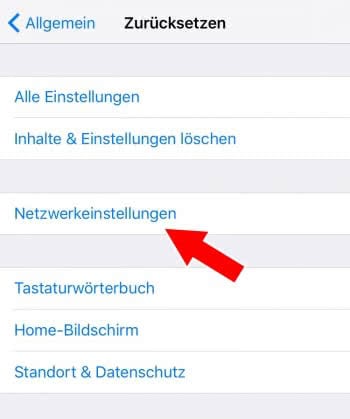iCloud-Backup konnte nicht abgeschlossen werden
21.394 Aufrufe • Lesezeit: 3 Minuten
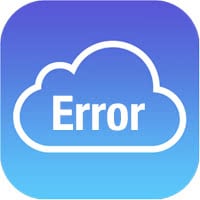 Wenn ihr iCloud verwendet, um (automatische) Backups eures iPhones zu machen, habt ihr euch grundsätzlich für eine Rundum-sorglos-Lösung entschieden, da ihr euch hier um so gut wie nichts kümmern müsst. Trotzdem kann es vorkommen, dass euer iPhone euch darauf hinweist, dass ein iCloud-Backup nicht abgeschlossen werden konnte. Wie ihr dann vorgehen solltet, um den iCloud Backup Error zu beheben, zeigen wir euch hier.
Wenn ihr iCloud verwendet, um (automatische) Backups eures iPhones zu machen, habt ihr euch grundsätzlich für eine Rundum-sorglos-Lösung entschieden, da ihr euch hier um so gut wie nichts kümmern müsst. Trotzdem kann es vorkommen, dass euer iPhone euch darauf hinweist, dass ein iCloud-Backup nicht abgeschlossen werden konnte. Wie ihr dann vorgehen solltet, um den iCloud Backup Error zu beheben, zeigen wir euch hier.
iCloud Backup Error – Das könnt ihr tun!
Von folgender Fehlermeldung sind vor allem – aber nicht nur – Nutzer betroffen, die automatische iCloud-Backups auf ihren iPhones aktiviert haben. Da die Ursachen vielfältig und oftmals nicht klar voneinander zu differenzieren sind, möchten wir uns damit nicht weiter aufhalten und gehen direkt zur Problemlösung über.
Um diese Fehlermeldung geht es:
Und das könnt ihr dagegen tun…
iPhone neu starten
Der einfachste und unkomplizierteste Weg ist immer der Neustart eures iPhones. In diesem Fall ist kein erzwungener Neustart nötig. Haltet einfach die Standby-Taste gedrückt und verwendet den Ausschalten-Slider, um euer iPhone auszuschalten. Haltet dann wieder die Standby-Taste gedrückt, um es zu starten.
iOS aktualisieren
Ebenfalls nicht unerwähnt bleiben sollte die Möglichkeit, dass es sich bei eurem Problem um einen Bug handelt, der mit einer neueren Version von iOS bereits ausgemerzt wurde. Verfügbare Softwareaktualisierungen findet ihr in Einstellungen > Allgemein > Softwareaktualisierung. Ist hier ein Update verfügbar, solltet ihr es installieren, um diese Fehlerquelle auszuschließen.
iCloud abmelden & neu anmelden
In Einstellungen > iCloud habt ihr die Möglichkeit, euren iCloud-Account von eurem iPhone abzumelden. Tippt dazu ganz unten auf Abmelden. Keine Sorge, dadurch gehen keine Daten verloren. Auch eure in iCloud gesicherten Fotos bleiben in Originalqualität in iCloud gesichert und können von dort jederzeit wieder auf euer iPhone geladen werden.
Meldet euch anschließend mit eurem iCloud-Account wieder an.
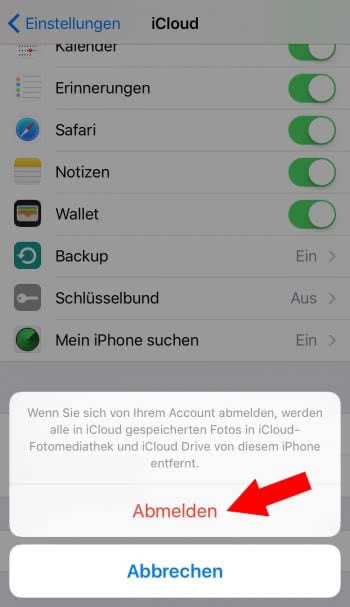
Alte iCloud-Backups löschen
Wenn die bisherigen Schritte nichts gebracht haben, solltet ihr nachsehen, ob alte Backups eures iPhones in iCloud vorhanden sind, die ihr nicht länger benötigt und die gelöscht werden können.
Überprüft dies in Einstellungen > iCloud > Speicher > Speicher verwalten. Hier können mitunter alte Backups vorhanden sein (etwa wenn ihr euer iPhone kürzlich wiederhergestellt habt). Ihr könnt aber auch ein aktuelles Backup löschen, um den Backup-Prozess über iCloud neu zu starten. Tippt dazu unter Backups auf euer iPhone (bzw. auf einen der Einträge für euer iPhone) und anschließend auf Backup löschen.
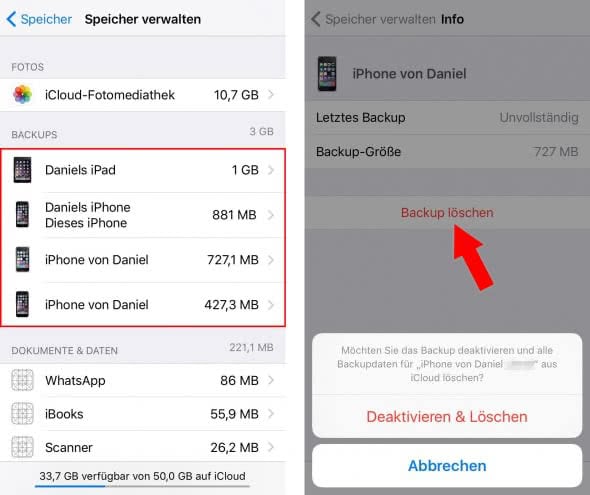
Netzwerkeinstellungen zurücksetzen
Unter Einstellungen > Allgemein > Zurücksetzen könnt ihr über Netzwerkeinstellungen die Netzwerkeinstellungen zurücksetzen. Falls ihr euer iPhone mit einem Code geschützt habt, müsst ihr diesen eingeben. Durch das Zurücksetzen der Netzwerkeinstellungen werden auch eure iCloud-Einstellungen zurückgesetzt. Verbundene WLAN-Netzwerke müsst ihr im Anschluss neu verbinden.